我正试图编写一个批处理文件,该文件应该能够在我的安卓手机连接到网络(Tenda WiFi路由器)时找到其动态分配的IP地址。
因此,我尝试使用arp -a命令,并搜索我的手机的MAC地址,以便从表格中获取它的IP地址。
C:\Users\Leeroy>arp -a
Interface: 192.168.0.100 --- 0xb
Internet Address Physical Address Type
192.168.0.1 c8-3a-35-35-f6-68 dynamic
192.168.0.255 ff-ff-ff-ff-ff-ff static
224.0.0.22 01-00-5e-00-00-16 static
224.0.0.251 01-00-5e-00-00-fb static
224.0.0.252 01-00-5e-00-00-fc static
239.255.255.250 01-00-5e-7f-ff-fa static
255.255.255.255 ff-ff-ff-ff-ff-ff static
ping 192.168.0.255,但它仍然没有显示。我试着在手机的浏览器中请求地址为192.168.0.100(我的台式电脑的IP),这确实让手机出现在了ARP表中。但我不想每次想要在arp表中看到它时都手动执行此操作。如何使Android手机出现在arp表中(除了连接到WiFi之外,不需要从手机上执行任何操作)?
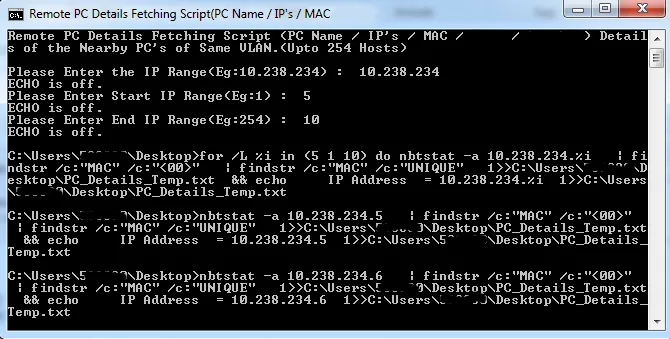
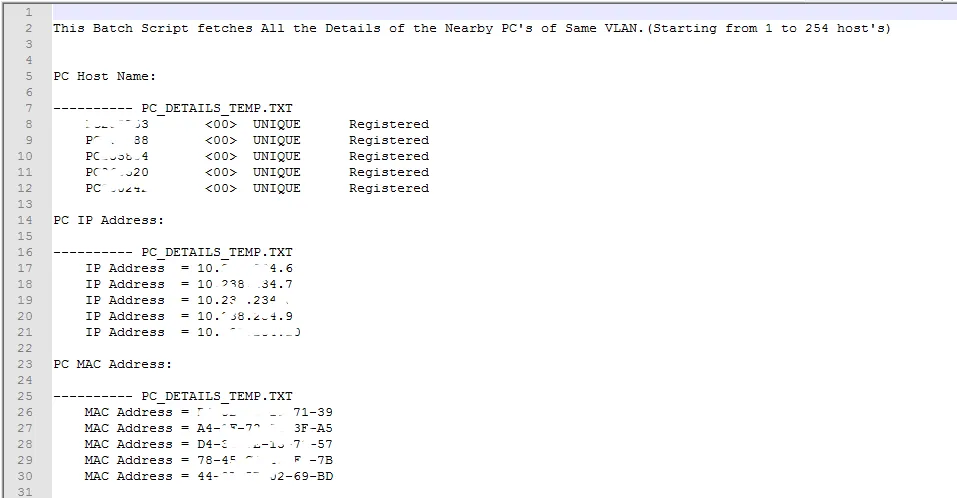
timeout 1 > nul或等效命令,以避免竞争条件的发生。竞争条件指的是当你调用arp -a时,你所寻找的设备还没有返回ping响应。 - PaddyD